Android Studio(3.6.2版本)安装 java2smali 插件,java2smali 插件的使用方法简述
发布时间:2023年12月19日
一、Android Studio(3.6.2版本)安装 java2smali 插件
1、左上角File—>Setting,如下图
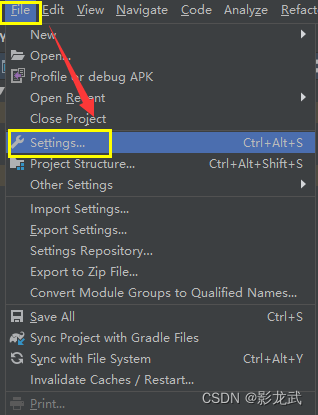
2、Setting界面中:点击Plugins—>选择右侧上方Marketplace—>搜索栏输入java2smali,如下图
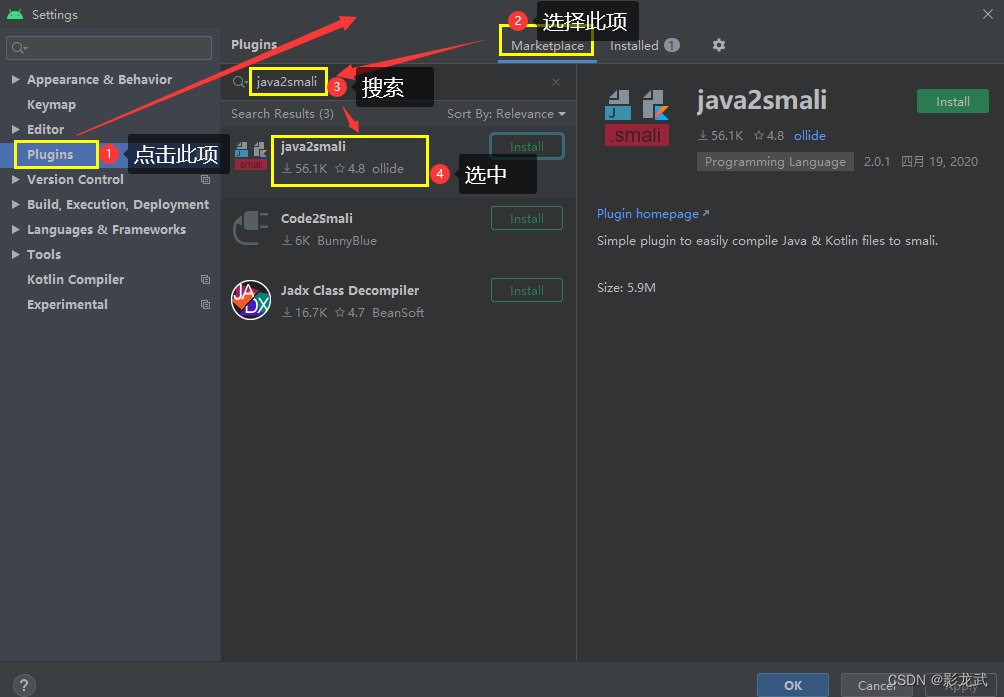
3、点击Install按钮—>点击弹窗Accept按钮,如下图
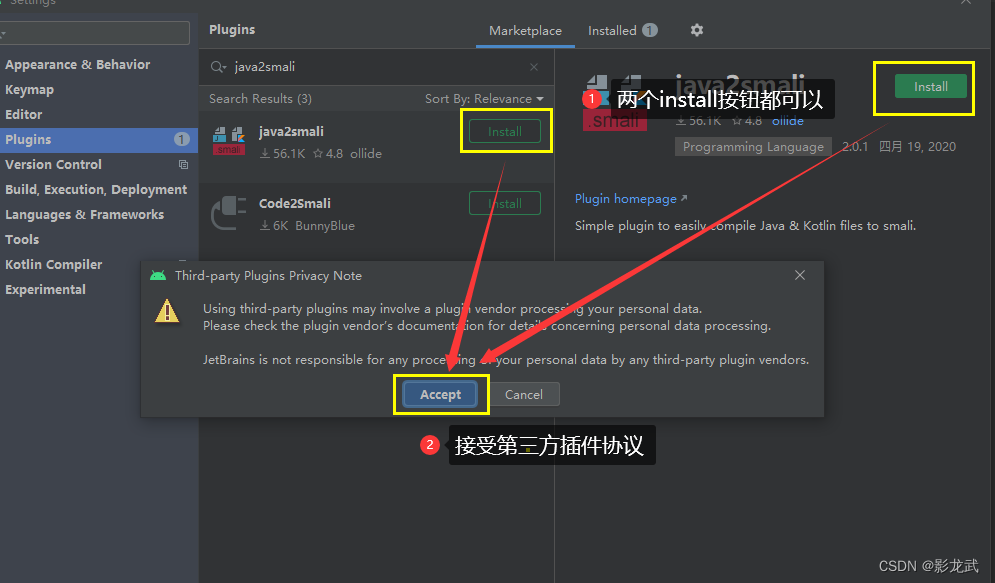
4、等待安装完成后出现Restart IDE按钮—>点击Restart IDE按钮—>点击弹窗Restart按钮,重启完即可生效,如下图
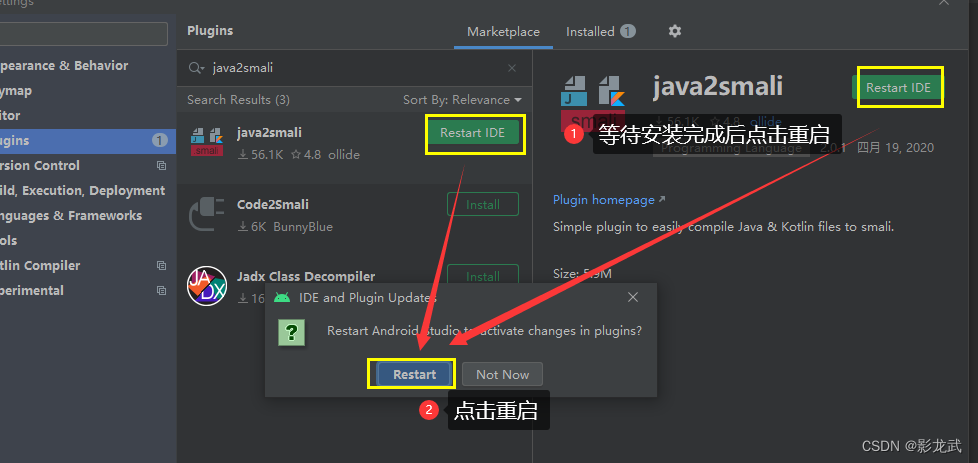
二、java2smali 插件的使用方法简述
1、打开一个java文件,鼠标点下标签确保选中,如下图。
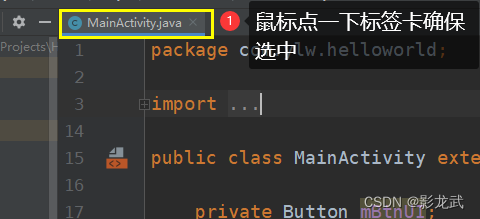
2、点击最上边Build—>点击Compile to Smali(如果该选项为灰色大概率是因为没有选中java文件),如下图
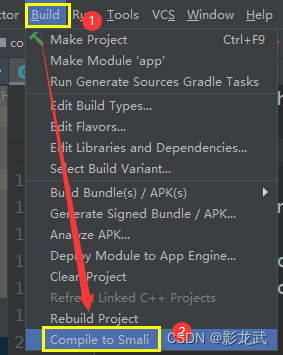
3、等待一会,可以发现刚刚的java文件旁多了一个smali文件,如下图
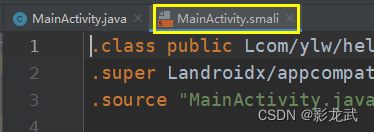
4、在文件选项卡上右键选择Split Vertically,便于对比查看,如下图
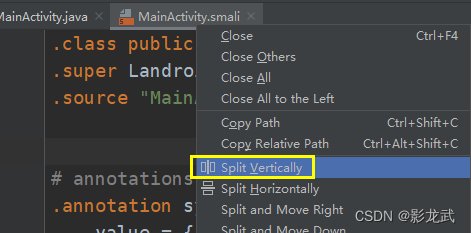

文章来源:https://blog.csdn.net/m0_52484587/article/details/135061136
本文来自互联网用户投稿,该文观点仅代表作者本人,不代表本站立场。本站仅提供信息存储空间服务,不拥有所有权,不承担相关法律责任。 如若内容造成侵权/违法违规/事实不符,请联系我的编程经验分享网邮箱:chenni525@qq.com进行投诉反馈,一经查实,立即删除!
本文来自互联网用户投稿,该文观点仅代表作者本人,不代表本站立场。本站仅提供信息存储空间服务,不拥有所有权,不承担相关法律责任。 如若内容造成侵权/违法违规/事实不符,请联系我的编程经验分享网邮箱:chenni525@qq.com进行投诉反馈,一经查实,立即删除!
最新文章
- Python教程
- 深入理解 MySQL 中的 HAVING 关键字和聚合函数
- Qt之QChar编码(1)
- MyBatis入门基础篇
- 用Python脚本实现FFmpeg批量转换
- 前端背景收集之下雪花狗礼物背景
- 数据结构OJ实验9-图存储结构和遍历
- Java:常见算法
- SpringIOC之support模块ContextTypeMatchClassLoader
- GC2003七通道NPN 达林顿管,专为符合标准 TTL 而制造
- RTP/RTCP/RTSP/SIP/SDP/RTMP对比
- 基于遥感数据的地表蒸散量的获取与分析的解决方案
- 2024 广州国际汽车智能底盘技术展览会
- 常见的锁策略详细讲解(悲观锁 vs 乐观锁,轻量锁 vs 重量锁,自旋锁 vs 互斥锁,公平锁 vs 非公平锁,读写锁等)
- Android 13 - Media框架(31)- ACodec(七)